Ngoài hai "lão làng" VietKey và Unikey, từ nay bạn sẽ có thêm một bộ gõ tiếng Việt với nhiều ưu điểm để lựa chọn, đó là FVIK của tác giả Ngô Duy Nguyên.
Không chỉ tích hợp hai kiểu gõ VNI và Telex, đầy đủ bảng mã, tính năng soạn bảng gõ tắt, kiểm tra chính tả, FVIK 1.2.4 còn được trang bị thêm ba tính năng khá mới lạ: AutoComplete (tự động hiển thị danh sách từ gợi ý, giúp bạn đẩy nhanh tốc độ gõ văn bản); tự động nhận dạng font nguồn, giúp việc chuyển mã đơn giản và nhanh chóng hơn rất nhiều; cấu hình kiểu gõ, bảng mã riêng biệt cho từng ứng dụng.
Bạn tải miễn phí FVIK 1.2.4 tại địa chỉ http://www.mediafire.com/?vm723zkm7yzlji3 (dung lượng 1,64MB, tương thích với mọi Windows, kể cả Windows 64-bit). Điểm bất tiện của FVIK: yêu cầu Windows XP phải cài sẵn .NET Framework 2.0 (tải miễn phí tại đây , dung lượng 22,42MB).
Tải xong và giải nén file FVIK124.zip, bạn chạy file setup.exe để cài đặt chương trình. Trước khi sử dụng FVIK, bạn cần đóng bộ gõ tiếng Việt khác đang chạy để tránh sự "xung đột" khi nhập liệu. Lúc kích hoạt FVIK  , biểu tượng sẽ xuất hiện trên khay hệ thống.
, biểu tượng sẽ xuất hiện trên khay hệ thống.
Nhấp phải chuột vào biểu tượng này, các tính năng chính của FVIK sẽ lộ diện, trong đó hai hộp nằm dưới dòng " Tự kiểm tra chính tả" cho phép bạn chọn bảng mã (gồm 15 bảng mã khác nhau) và kiểu gõ (VNI hoặc Telex).
Người viết xin hướng dẫn bạn cách khai thác ba tính năng hấp dẫn của FVIK 1.2.4.
1. AutoComplete
Trên menu lệnh hiện ra khi bấm phải chuột vào biểu tượng FVIK trên khay, bạn rê chuột đến dòng " Sử dụng autocomplete " và nhấp tiếp vào phím dùng để chọn từ gợi ý là: Enter (ứng với " Nhấn Enter "), Tab (ứng với " Nhấn Tab "), hoặc Shift + Space. Chọn phím Enter là thuận tiện nhất.
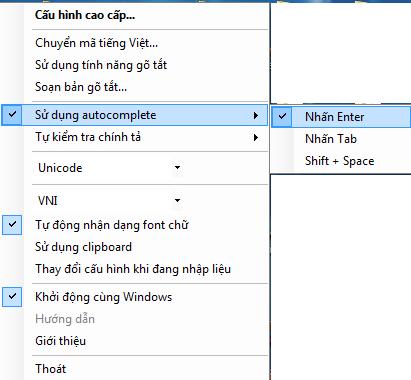
Từ giờ, mỗi khi bạn gõ chữ bất kỳ trong cửa sổ Word, Excel, PowerPoint, Notepad, Notepad++, EditPlus Text Editor, Lạc Việt, Firefox, Outlook Express,… phía dưới sẽ hiển thị danh sách những từ gợi ý của FVIK tương ứng với chữ vừa gõ. Thay vì gõ đầy đủ, bạn chỉ việc dùng phím mũi tên di chuyển xuống từ gợi ý mình cần và nhấn Enter (Tab, hoặc Shift + Space) để chọn.
Chẳng hạn, khi gõ chữ c , FVIK sẽ đưa ra danh sách từ gợi ý như: ca hát, ca, cà, cả, ca-bin, ca-bi-nê, ca-ca, ca-cao ,… Nếu bạn chọn từ gợi ý bất kỳ (chẳng hạn ca hát), lần sau khi gõ chữ c và nhấn tiếp Enter (Tab, hoặc Shift + Space), FVIK sẽ hiểu rằng bạn muốn gõ từ ca hát và chọn giúp bạn.
Đương nhiên có thể trong danh sách từ gợi ý của FVIK sẽ không có từ mà bạn mong muốn.
2. Tự động nhận dạng font nguồn khi chuyển mã
Thử nghĩ, với một văn bản được định dạng theo nhiều kiểu nhiều font (chổ thì font này, chổ thì font khác), việc xác định chính xác font của từng đoạn để chuyển mã sao cho đúng là rất mất thời gian, chưa kể trong văn bản có cả font mà máy bạn chưa cài. Khi ấy, tính năng tự động nhận dạng font nguồn của FVIK sẽ phát huy tác dụng.
Trên menu lệnh của FVIK, bạn nhấp chọn dòng " Tự động nhận dạng font chữ " để kích hoạt tính năng tự động nhận dạng font nguồn. Tiếp đó bôi đen đoạn văn bản muốn chuyển mã, rồi bấm phải chuột vào biểu tượng FVIK trên khay và chọn dòng " Chuyển mã tiếng Việt ".
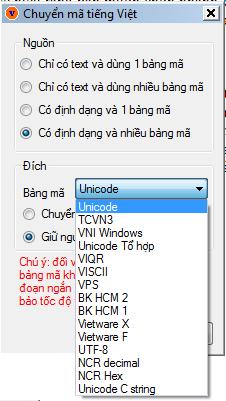
Trong hộp thoại hiện ra, bạn giữ dấu chọn tại ô " Có nhiều định dạng và nhiều bảng mã " dưới trường " Nguồn " và " Giữ nguyên format " dưới trường " Đích ", bấm vào hộp " Bảng mã " và chọn ra một bảng mã đích.
Xong, bấm nút " Chuyển đổi " để chương trình thực hiện việc chuyển mã tiếng Việt. Ở hộp thoại thông báo chuyển mã thành công hiện ra sau đó, bạn bấm OK , bấm tiếp nút dấu X phía trên góc phải để đóng hộp thoại " Chuyển mã tiếng Việt ", sau đó dán đoạn vừa được chuyển mã vào cửa sổ văn bản.
3. Cấu hình kiểu gõ, bảng mã,… riêng cho từng ứng dụng
Giả sử, khi soạn thảo văn với Word, bạn muốn dùng bảng mã Unicode và kiểu gõ Telex; còn khi tạo bảng tính trong Excel, bạn lại dùng bảng mã VNI Windows và kiểu gõ VNI.
Muốn cấu hình đúng như vậy, bạn thực hiện như sau:
- Trên menu lệnh của FVIK, bạn chọn dòng " Cấu hình cao cấp ".
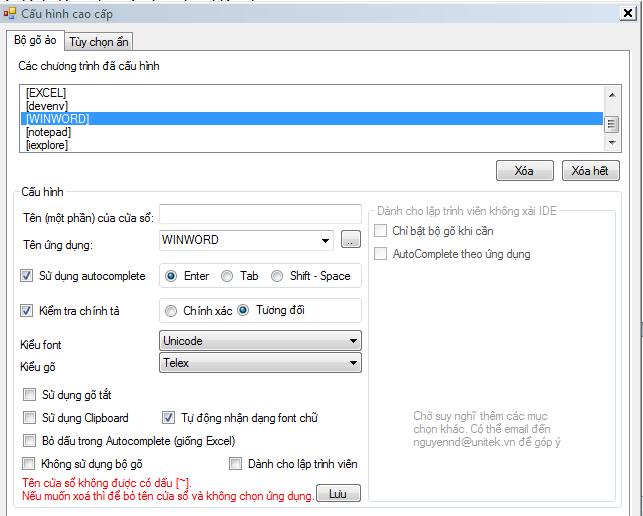 - Từ hộp thoại mở ra, tại thẻ " Bộ gõ ảo ", dưới khung " Các chương trình đã cấu hình ", bạn tìm và rê chuột vào [WINWORD], tiếp đó nhấp vào hộp bên phải mục " Kiểu font " và chọn bảng mã là Unicode; tiếp tục nhấp vào hộp bên phải mục " Kiểu gõ " và chọn Telex.
- Từ hộp thoại mở ra, tại thẻ " Bộ gõ ảo ", dưới khung " Các chương trình đã cấu hình ", bạn tìm và rê chuột vào [WINWORD], tiếp đó nhấp vào hộp bên phải mục " Kiểu font " và chọn bảng mã là Unicode; tiếp tục nhấp vào hộp bên phải mục " Kiểu gõ " và chọn Telex.
Bên cạnh đó, bạn có thể đánh dấu thêm các tuỳ chọn khác để xác lập những tính năng muốn FVIK áp dụng cho Word như: " Sử dụng autocomplete ", " Kiểm tra chính tả ", " Sử dụng gõ tắt ", " Sử dụng clipboard ", " Tự động nhận dạng font chữ ", " Dành cho lập trình viên ",… Xong xuôi, bạn nhớ bấm nút " Lưu " phía dưới để lưu lại cấu hình vừa thiết lập cho Word.
- Tiếp theo, cũng dưới khung " Các chương trình đã cấu hình ", bạn tìm và rê chuột vào [EXCEL], nhấp vào hộp bên phải mục " Kiểu font " và chọn bảng mã VNI Windows, rồi nhấp tiếp vào hộp bên phải mục " Kiểu gõ " và chọn VNI.
Tương tự trên, nếu muốn áp dụng thêm tính năng nào khác của FVIK cho Excel, bạn cũng đánh dấu chọn theo nhu cầu. Xong, bạn cũng nhớ bấm nút " Lưu ".
- Cuối cùng, bấm nút dấu X phía trên góc phải để đóng hộp thoại " Cấu hình cao cấp ".
Lưu ý:
- Muốn biểu tượng FVIK chạy thường trú trên khay hệ thống để gõ tiếng Việt, bạn nhấp chọn dòng " Khởi động cùng Windows " trên menu lệnh.
- Theo thử nghiệm, khi kết hợp bảng mã Unicode Tổ hợp với kiểu gõ VNI, FVIK 1.2.4 mắc lỗi khi gõ một số từ, chẳng hạn gõ từ bạn lại thành bẳn , cạnh thành cẳnh , hạn thì lại ra hẳn ,... Trong khi đó, nếu chọn bảng mã Unicode và kiểu gõ VNI thì không gặp lỗi này.
- Chuyển mã từ Unicode sang VNI Windows thì gặp tình trạng nhiều dấu nằm cao hơn bình thường.
Mọi thắc mắc và ý kiến đóng góp cho FVIK, xin liên hệ tác giả theo địa chỉ email nguyennd@unitek.vn , hoặc aaaa_nguyen@yahoo.com .
Bảng so sánh tính năng FVIK 1.2.4 với Unikey 4.0 RC2 và VietKey 2007
Tính năng | FVIK 1.2.4 | Unikey 4.0 RC2 | VietKey 2007 |
Tính tương thích | Hầu hết Windows, kể cả Windows XP/Vista/7 64-bit | Mọi Windows, kể cả Windows XP/Vista/7 64-bit | Chỉ tương thích Windows 32-bit |
Yêu cầu cài .NET Framework 2.0 | Có | Không | Không |
Số lượng kiểu gõ | Hai | Năm | Chín |
Bảng mã | 15 | 17 | 44 |
Soạn bảng gõ tắt | Có | Có | Không |
Kiểm tra chính tả | Có | Có | Có |
Chuyển mã tiếng Việt | Còn mắc lỗi | Tốt | Không |
AutoComplete | Có | Không | Không |
Tự động nhận dạng font | Có | Không | Không |
Cấu hình riêng cho từng ứng dụng | Có | Không | Không |
Loại bỏ dấu | Không | Có | Không |
Chuyển chữ hoa sang thường, hoặc chữ thường sang chữ hoa |
Không có nhận xét nào:
Đăng nhận xét